Firefox là một trình duyệt Web mạnh mẽ, một phần, do sự hỗ trợ của nó cho các trình cắm. Thật không may, một số trong số các plugin đó có thể gây ra vấn đề về bảo mật và tính ổn định, đặc biệt là nếu bạn có rất nhiều trong số chúng. Trong Firefox 14, giờ đây bạn có thể định cấu hình các trình cắm để chỉ tải khi được nhấp. Seth Rosenblatt lần đầu tiên báo cáo về tính năng này với Firefox 14 Aurora. Giờ đây, phiên bản ổn định 14 (về mặt kỹ thuật 14.01) cuối cùng đã ra mắt, đây là cách bật và sử dụng các trình cắm thêm trong Firefox:
Kích hoạt bổ trợ tham gia trong Firefox
Bước 1 : Trong thanh địa chỉ, gõ "about: config." Khi bạn nhận được lời nhắc cảnh báo, hãy nhấp vào nút "Tôi sẽ cẩn thận, tôi hứa".
Bước 2 : Tìm kiếm tùy chọn "plugins.click_to_play", sau đó nhấp đúp vào mục nhập để giá trị ghi là "true".
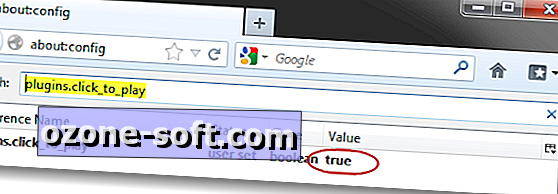
Chọn tham gia / từ chối các trình cắm cho các trang web riêng lẻ
Bước 1 : Sau khi khởi động lại trình duyệt của bạn, hãy truy cập một trong những trang web yêu thích của bạn. Nếu các plugin của bạn được hỗ trợ trên trang web đó, bạn sẽ thấy biểu tượng chặn trình cắm trong thanh địa chỉ.
Bước 2 : Nhấp vào biểu tượng khối trình cắm, sau đó nhấp vào nút "Kích hoạt bổ trợ" để cho phép chúng chạy trên trang web trong khi bạn truy cập. Nếu bạn muốn cho phép các plugin tải vào mỗi lần truy cập tiếp theo, hãy nhấp vào menu thả xuống và chọn "Luôn kích hoạt bổ trợ cho trang web này". Nếu bạn muốn tắt vĩnh viễn các plugin trên trang web, hãy chọn "Không bao giờ kích hoạt plugin cho trang web này".
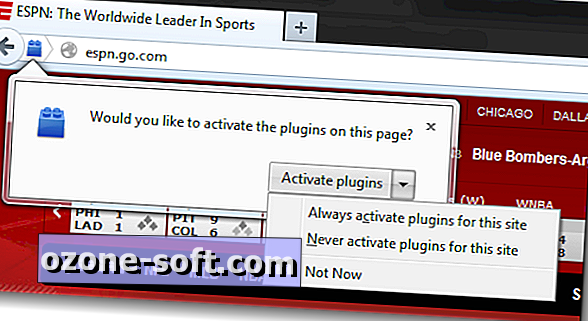
Quản lý quyền chọn tham gia của bạn
Bước 1 : Để quản lý các quyền bạn đã đặt cho một trang web, hãy nhấp vào quả cầu nhận dạng trang trong thanh địa chỉ, sau đó nhấp vào nút "Thông tin thêm".
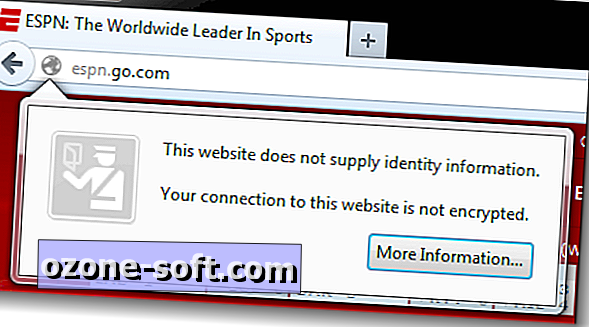
Bước 2 : Khi cửa sổ Thông tin Trang xuất hiện, hãy chuyển đến tab quyền. Bạn sẽ thấy quyền Kích hoạt Plugin ở dưới cùng.
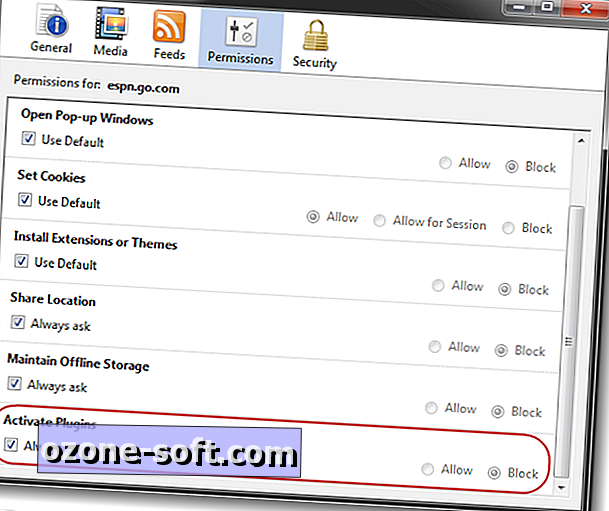
Đó là nó. Bây giờ bạn đã biết cách đặt quyền cho trang web cụ thể cho các trình cắm trong Firefox.












Để LạI Bình LuậN CủA BạN